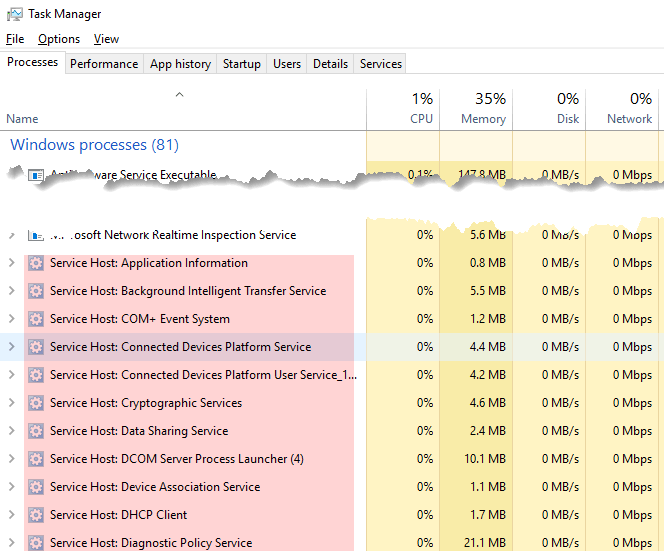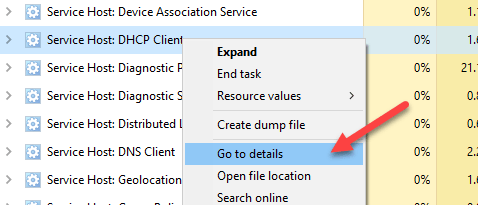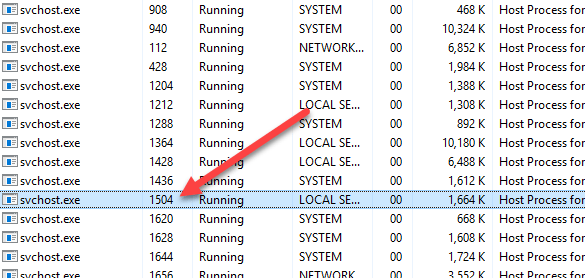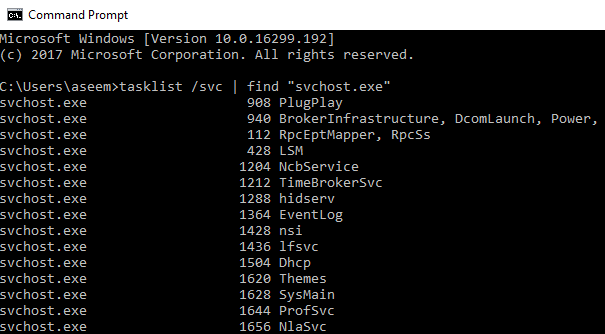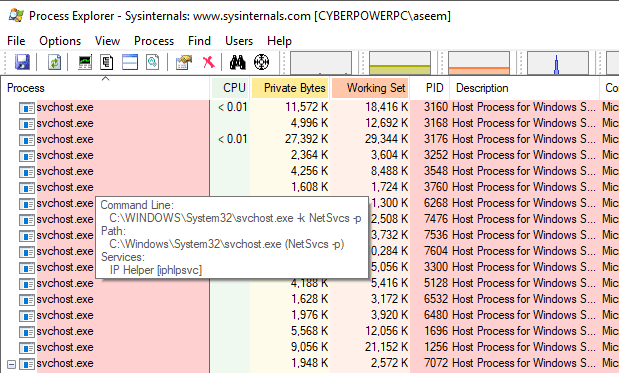Svchost.exeé um processo que hospeda outros serviços do Windows que executam várias funções do sistema. Pode haver várias instâncias do svchost.exeem execução no seu computador, com cada instância contendo um serviço diferente. Publicamos uma postagem há algum tempo sobre o que você pode fazer se O svchost.exe está usando uma alta porcentagem de sua CPU.
Neste artigo, mostrarei algumas maneiras de ver o processo real ou serviço que está sendo executado dentro do svchost.exe. Na maioria dos PCs com Windows, você verá de 10 a 20 desses processos em execução. Se houver um problema e um processo svchost.exe específico estiver causando problemas, provavelmente será possível corrigi-lo facilmente depois que você souber qual serviço está sendo executado dentro desse processo.
Gerenciador de Tarefas
você está executando o Windows 10, então você não precisa procurar mais do que o gerenciador de tarefas. Clique em Iniciar e digite gerenciador de tarefas ou apenas pressione e segure CTRL + SHIFT + ESC no teclado. Isso trará o gerenciador de tarefas. Se você acabou de ver uma pequena caixa com uma lista de programas em execução no momento, clique em Mais detalhesna parte inferior.
Em seguida, clique nos Processostabule e role as Appse Processos em segundo planoaté chegar aos Processos do Windows. Continue rolando para baixo até começar a ver o Service Host:. Deve haver alguns deles listados.
Como você pode ver, cada host de serviço terá o nome do serviço listado após o ponto e vírgula. Isso torna muito fácil ver qual serviço está associado a qual processo svchost.exe. Se você precisar ver o ID exato do processo, clique com o botão direito do mouse na linha e escolha Ir para detalhes.
Isso levará você automaticamente para a guia Detalhese selecionará automaticamente a linha que corresponde a esse processo.
Agora podemos ver que o serviço Cliente DHCP está sendo executado dentro do svchost.exe com uma ID de processo 1504. Esta é de longe a maneira mais fácil de realizar essa tarefa, mas requer o Windows 10. Se você estiver executando o Windows 7 ou anteriormente, leia sobre outros métodos.
Comando da Lista de Tarefas
Em qualquer versão do Windows, você pode usar a linha de comando para gerar uma lista de todos os processos svchost.exe junto com o serviço que está sendo executado dentro de cada um. Para fazer isso, basta abrir um prompt de comando clicando em Iniciar e digitando cmd.
No prompt de comando, vá em frente e copie / cole o seguinte comando:
tasklist /svc | find "svchost.exe"
Isto irá gerar uma lista de todos os processos em execução, passar essa lista para o comando find e filtrar para mostrar apenas os processos svchost.exe. Se você deseja produzir isso em um arquivo de texto, use o seguinte comando:
tasklist /svc | find "svchost.exe" > c:\tasklist.txt
Observe que para produzir na raiz da unidade C, você precisará Abra um prompt de comando do administrador (Iniciar, digite cmd, clique com o botão direito do mouse no prompt de comando e escolha Executar como administrador). Se for mais fácil, você pode alterar o caminho para outra coisa como C: \ Users \ nome_do_usuário \ Documents.
Explorador de Processos
Finalmente, você pode usar um programa de terceiros da Microsoft chamado Process Explorer. Basta baixá-lo, descompactá-lo e executar o arquivo EXE. Não é necessário instalar nada, o que é conveniente.
Clique no cabeçalho da coluna Processopara classifique a lista de processos e role para baixo até ver o svchost.exe. Vá em frente e passe o mouse sobre qualquer processo e ele mostrará os serviços que estão associados a esse processo.
Então, essas são algumas maneiras simples e fáceis de aprender mais sobre o processo svchost.exe e o que está correndo dentro de cada um. Aproveite!